Als u uw iPhone wilt resetten, heeft u de gegevens van uw Apple ID nodig. Als u uw Apple ID niet weet, moet u een van de onderstaande methoden gebruiken om een iPhone zonder Apple ID te resetten. In dit artikel worden verschillende methoden aanbiedt om de iPhone opnieuw in te stellen zonder Apple ID
“Ik heb vorige week een gebruikte iPhone gekocht en wil mijn iPhone terugzetten naar de fabrieksinstellingen zonder de Apple ID en wachtwoord.”
– Een gebruiker uit de Apple Community
Mogelijk moet u uw iPhone volledig resetten en alle inhoud en instellingen verwijderen om een gebruikte iPhone opnieuw te gebruiken of u doet dat om een oude iPhone te verkopen. Als u uw iPhone rechtstreeks in Instellingen wilt terugzetten naar de fabrieksinstellingen, moet u in de meeste gevallen de Apple ID en het wachtwoord invoeren. Natuurlijk kunt u de vorige eigenaar om de Apple ID en het wachtwoord vragen. Maar als dit niet mogelijk is, moet u de onderstaande methoden proberen om de iPhone opnieuw in te stellen zonder Apple ID en wachtwoord.
Als u geen Apple ID heeft of de eerste methode al hebt uitgevoerd, kunt u ook de tweede en derde methode gebruiken om uw iPhone te resetten.
AnyUnlock – iPhone Password Unlocker is een zeer intelligente software waarmee u Apple ID zonder wachtwoord kunt verwijderen. Als uw Apple ID is verwijderd, wordt uw iPhone teruggezet naar de fabrieksinstellingen en kunt u hem gebruiken als een gloednieuw apparaat. Het is gemakkelijk om uw iPhone te resetten met AnyUnlock! Het enige wat u hoeft te doen is de nieuwste versie van AnyUnlock gratis downloaden, uw iPhone op uw computer aansluiten en op een paar opties klikken, waarna uw iPhone wordt gereset. Vervolgens kunt u de iPhone koppelen aan uw eigen Apple ID. De hele procedure duurt slechts enkele minuten.
Bovendien kan AnyUnlock uw scherm zonder wachtwoord ontgrendelen , het iCloud-activeringsslot omzeilen en andere iPhone- en iOS-vergrendelingen verwijderen.
De nieuwste iOS 16 wordt ook ondersteund.
U kunt AnyUnlock gebruiken om uw iPhone te resetten met de volgende gedetailleerde stappen.
Stap 1: Download en installeer AnyUnlock, start het op uw computer en sluit uw iPhone aan op de computer> Selecteer “Apple ID ontgrendelen” zoals onderstaande afbeelding.
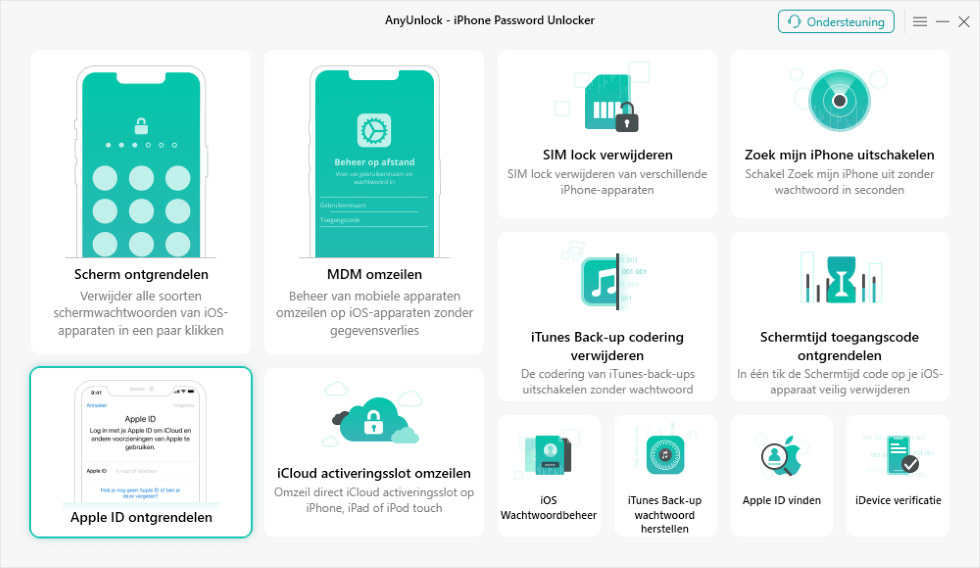
Selecteer “Apple ID ontgrendelen”
Als Find My iPhone NIET is ingeschakeld op uw apparaat :
Stap 2: Klik nu op “Nu beginnen”.
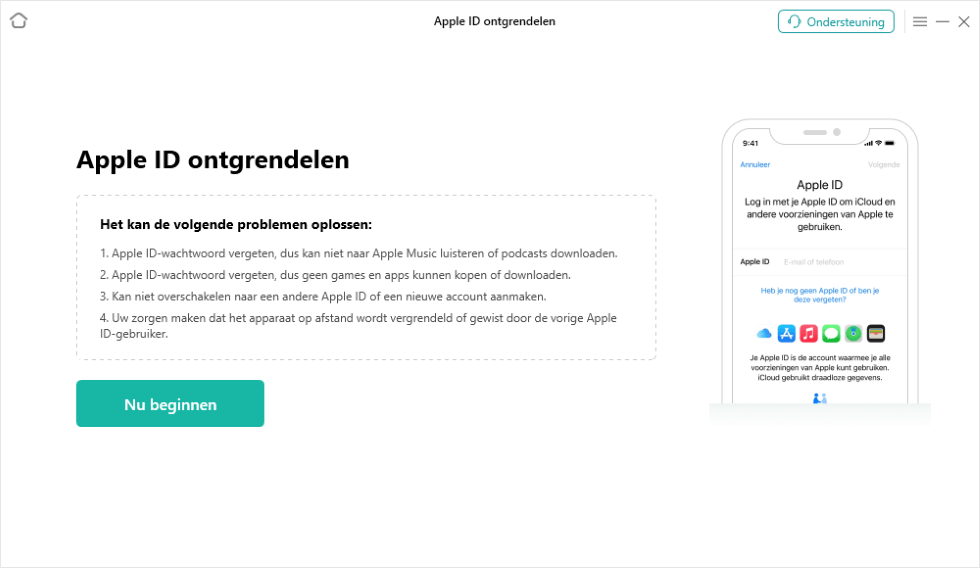
Klik nu op “Nu beginnen”
Stap 3: Klik op “Nu ontgrendelen” op het volgende scherm om de Apple ID van uw iPhone te verwijderen.
Stap 4: Als Find My iPhone NIET is ingeschakeld, wordt uw Apple ID direct verwijderd zonder gegevensverlies. Het duurt niet lang om de Apple ID van uw iPhone te verwijderen. U hoeft alleen maar even te wachten.
Als Find My iPhone is ingeschakeld op uw iPhone en uw besturingssysteem hoger is dan iOS 11.4, wordt u nu gevraagd een schermvergrendeling in te stellen en tweefactorauthenticatie in te schakelen. En na het verwijderen van Apple ID worden de gegevens op de iPhone verwijderd.
Stap 5: Download vervolgens een firmware > Nadat het firmwarepakket volledig is gedownload, selecteer de knop “Nu ontgrendelen“. AnyUnlock ontgrendelt automatisch de Apple ID.
Stap 6: Wacht tot de firmware klaar is met downloaden > Klik vervolgens opnieuw op “Nu ontgrendelen“.
Er zijn een paar dingen die u moet weten voordat u deze methode uitvoert: nadat u uw iPhone hebt gereset met AnyUnlock, mag u uw apparaat niet opnieuw instellen met iTunes, anders moet u de originele Apple ID herstellen. Dus zodra u uw iPhone heeft gereset, koppelt u zich snel aan uw eigen iCloud-account.
Als de Find My iPhone- functie is ingeschakeld en de iPhone draait op een systeem lager dan 11.4, moet u uw iPhone resetten voordat u de Apple ID ontgrendelt. De software toont de exacte stappen.
Met deze methode kunt u uw iPhone terugzetten naar de fabrieksinstellingen zonder Apple ID. Dat betekent dus dat er geen Apple ID is ingesteld op deze iPhone. Hiermee worden alle gegevens die u op uw iPhone hebt opgeslagen en alle instellingen die u hebt geconfigureerd gewist. Voordat u dit doet, moet u ervoor zorgen dat u een back-up van uw iPhone hebt gemaakt.
Er zijn bepaalde voorwaarden waaraan uw iPhone moet voldoen voordat u deze methode kunt gebruiken.
Stap 1: Ga naar Instellingen op uw iPhone> tik op de optie “Algemeen“.
Stap 2: Ga naar “Resetten“> klik op “Wis alle inhoud en instellingen” om te beginnen met het resetten van uw apparaat.
U wordt gevraagd uw schermvergrendeling in te voeren. Voer de schermvergrendeling in en dan wordt uw iPhone gereset.
Het herstellen van uw iPhone is een geweldige optie om eventuele problemen op uw apparaat op te lossen. Omdat het een schone en werkende versie van het iOS-besturingssysteem installeert, kunt u er zeker van zijn dat u een bugvrije versie van het besturingssysteem op uw telefoon krijgt.
Er is echter één voorwaarde waaraan u moet voldoen voordat u deze methode kunt gebruiken om uw iPhone te resetten. U moet de functie Find My iPhone uitgeschakeld hebben op uw apparaat. Want wanneer de functie is geactiveerd, moet u uw Apple ID invoeren. Dit heeft geen zin omdat u uw iPhone wilt resetten zonder in te loggen op een Apple ID.
Zodra u heeft bevestigd dat u aan de voorwaarden voldoet en tevreden bent met het wissen van uw apparaat, zouden de volgende stappen u moeten helpen uw iPhone opnieuw in te stellen zonder Apple ID via iTunes.
Download en installeer de nieuwste versie van iTunes op uw computer. Start vervolgens de app op uw computer.
Wanneer iTunes wordt geopend, sluit u uw iPhone met een oplaadkabel aan op uw computer. Het wordt sterk aanbevolen om de originele Apple-kabel te gebruiken.
Zoek uw iPhone in iTunes en klik erop. Klik vervolgens op het tabblad ‘Samenvatting’ in de linkerzijbalk.
In de rechterzijbalk ziet u verschillende opties. Klik op de knop “iPhone herstellen”.
Volg de instructies op het scherm en uw iPhone wordt gereset en hersteld.
Gemakkelijk en snel: Apple ID ontgrendelen zonder beveiligingsvragen >
iPhone-scherm zwart maar werkt – hoe dit te verhelpen >
play-store-werkt-niet[Opgelost] Google Play Store werkt niet – dit is wat u moet doen >
Als u om de een of andere reden uw Apple ID niet meer weet, maar uw iPhone wilt resetten zonder Apple ID, kunt u dit doen met behulp van de bovenstaande methoden. Er zijn eigenlijk meerdere manieren om uw apparaat te resetten en u kunt degene kiezen die het beste bij u past. Nadat Apple ID is verwijderd, ontvangt u mogelijk een bevestigingsbericht op het scherm. Uw iPhone is nu gereset en u kunt deze met al uw accounts gebruiken. AnyUnlock is nuttig en arbeidsbesparend gebleken, probeer het gewoon.

Gratis downloaden voor alle windows & 100% veilig
Gratis downloaden voor alle mac & 100% veilig
Productgerelateerde vragen? Neem contact op met ons ondersteuningsteam voor een snelle oplossing >
